Niezwykłe edytory jasności wideo: jak naprawić jasność wideo online, na komputerze i urządzeniu mobilnym
Być może chcesz naprawić jasność swojego filmu. Wezwanie do zmiany jasności jest wyświetlane, gdy występuje bardzo ciemny lub bardzo jasny film. Jeśli uważasz, że ustawienie jasności jest tak proste, jak raz, dwa lub trzy, lepiej pomyśl dwa razy. Ponieważ widzieliśmy wiele edytowanych filmów, które pogorszyły się po modyfikacji, zwracając uwagę, że jedyną modyfikacją, która została wprowadzona, jest jasność. Większość czynników może być winą redaktora/użytkownika, ale czasami, a raczej powinniśmy powiedzieć, przez większość czasu, jest to wada narzędzia. W tej notatce postanowiliśmy sporządzić zarys najbardziej wydajnego, ale szybkiego i łatwego edytory jasności wideo. Zebraliśmy najlepsze i najbardziej bezbłędne programy na PC, urządzenia mobilne i online dla preferowanego urządzenia.
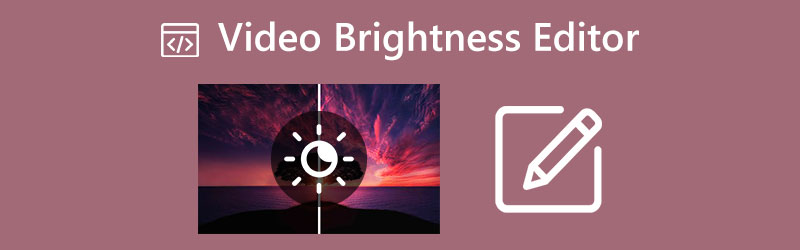
ZAWARTOŚĆ STRONY
Część 1. Najlepszy edytor jasności wideo na PC [Windows i Mac]
Przedstawiamy najlepsze oprogramowanie do edycji wideo, które musisz kupić na urządzenia z systemem Windows i Mac, Vidmore Video Converter. Jest to najbardziej niezwykłe oprogramowanie do edycji jasności wideo do pobrania za darmo, które upiększa pliki wideo z najwyższą wydajnością. Ten konwerter wideo Vidmore pozwala modyfikować jasność wideo i sprawić, by był idealnie oświetlony zgodnie z Twoimi potrzebami. Ponadto pozwala idealnie dostosować nasycenie, odcień i kontrast wielu klipów zgodnie z własnymi preferencjami. Tak, dobrze przeczytałeś. Może edytować wiele filmów jednocześnie, korzystając z procesu konwersji, stosując jednocześnie zaawansowane technologie w celu utrzymania jakości plików.
Z drugiej strony oferuje również narzędzie do korekcji kolorów, w którym magicznie zachodzi modyfikacja jasności. Na tej samej łodzi to narzędzie pozwala korygować jasność wideo, format, liczbę klatek na sekundę, jakość, rozdzielczość, tryb powiększenia i koder wyjścia wideo!
- Jest wyposażony w akcelerację sprzętową, która chroni Twój komputer.
- Obsługiwanych jest ponad 200 różnych formatów wejściowych i wyjściowych.
- Do ogromnego zestawu narzędzi dodano narzędzia do ulepszania wideo oparte na sztucznej inteligencji.
- To wielofunkcyjne oprogramowanie, wszechstronne narzędzie do edycji dla Ciebie.

Plusy
- Oferuje pełną funkcjonalność w bezpłatnej wersji próbnej.
- Jest to oprogramowanie wielofunkcyjne.
- Bardzo łatwy w użyciu.
Cons
Bezpłatna wersja próbna pozwala na edycję tylko pięciu filmów.
Jak edytować jasność wielu filmów
Krok 1. Pobierz oprogramowanie poprzez pobieranie
Uzyskaj oprogramowanie, klikając przycisk Ściągnij przyciski powyżej i wybierz wersję do zainstalowania zgodnie z urządzeniem. Następnie, po szybkiej i bezpiecznej instalacji, możesz już uruchomić aplikację, aby dostosować jasność wideo swoich filmów.
Krok 2. Prześlij wiele filmów
Po dotarciu do głównego interfejsu naciśnij Dodaj pliki kartę i zaimportuj wiele plików, które chcesz edytować. Następnie kliknij Gwiazda symbol pod plikiem wideo, aby uzyskać dostęp do Efekt i filtr okno.
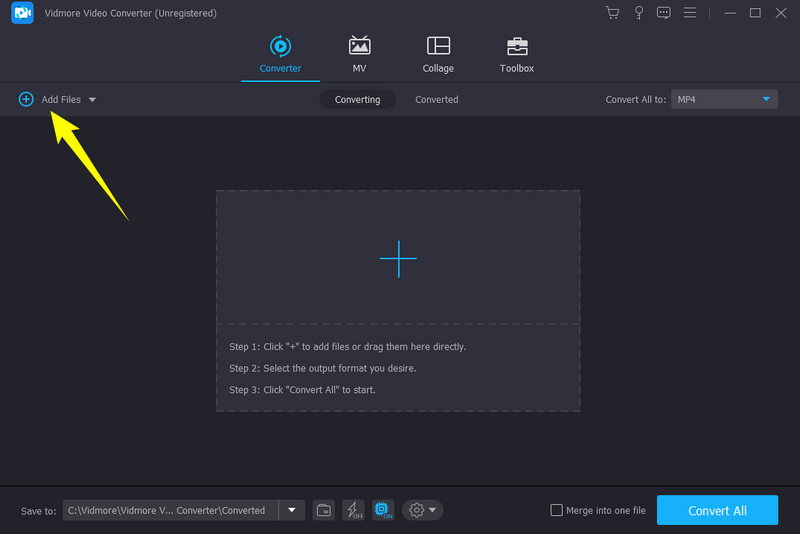
Krok 3. Ręcznie napraw jasność filmów
Gdy znajdziesz się w Efekt i filtr okno, zacznij dostosowywać jasność ręcznie, przesuwając pasek. Dodatkowo możesz dostosować inne parametry, a następnie nacisnąć Stosuje się do wszystkich kartę, aby zastosować ustawienia innych przesłanych filmów. Następnie kliknij ok patka.
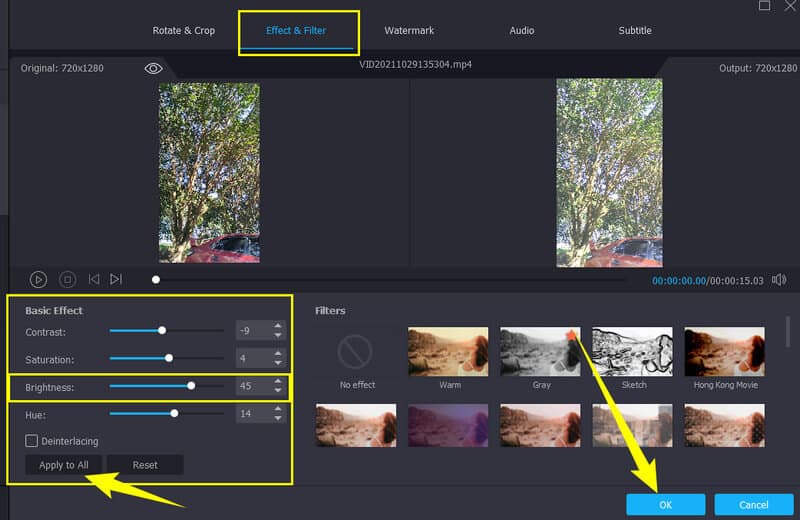
Krok 4. Automatycznie napraw jasność
Teraz, jeśli chcesz automatycznie naprawić jasność wideo za pomocą narzędzia opartego na sztucznej inteligencji, naciśnij Farba symbol obok Nożyce. Następnie w następnym oknie zaznacz Zoptymalizuj jasność i kontrast sekcja, uderzenie Stosuje się do wszystkich, a później Zapisać przycisk.
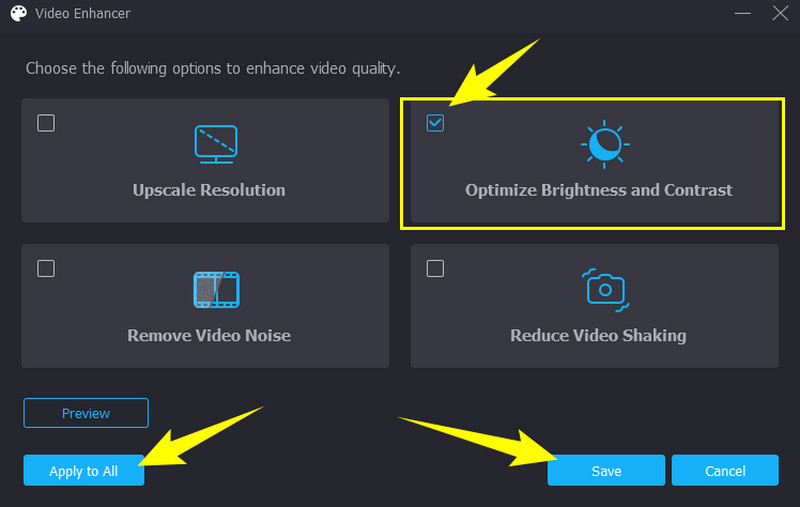
Krok 5. Eksportuj wszystkie filmy
Następnie możesz kliknąć kartę Konwertuj wszystko i poczekać, aż zakończy się szybki proces konwersji.
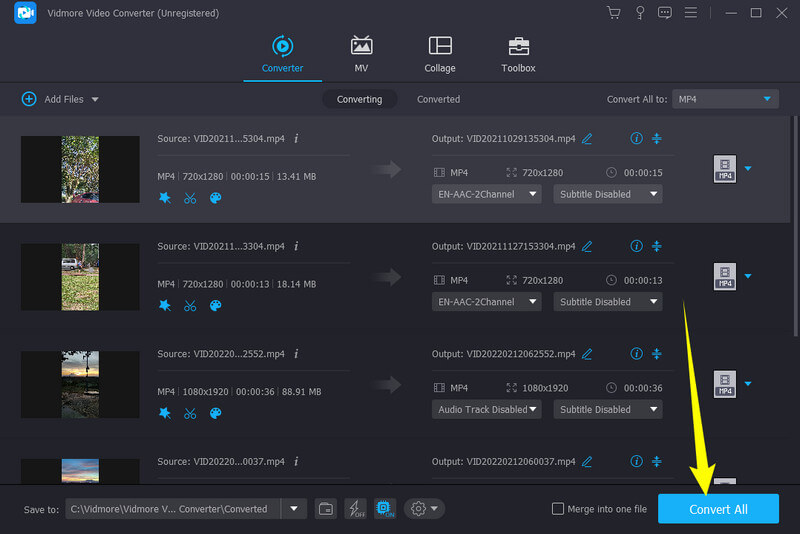
Część 2. Niezwykła aplikacja do edycji jasności wideo na Androida i iPhone'a
Jeśli szukasz aplikacji, której możesz używać na Androida i iPhone'a, musisz poznać tego ActionDirectora. ActionDirector oferuje niektóre funkcje dostosowywania, które obejmują odcień, nasycenie i inne oprócz jasności. Co więcej, wielu użytkowników hojnie korzysta z tej aplikacji do edytowania jasności wideo ze względu na wiele języków, co ułatwia nawigację użytkownikom na całym świecie. Co jeszcze? Ten ActionDirector jest wyposażony w potężną edycję wideo FX, efekty, filtry, narzędzia i profesjonalną nagrywarkę wideo, która z pewnością Ci się spodoba.
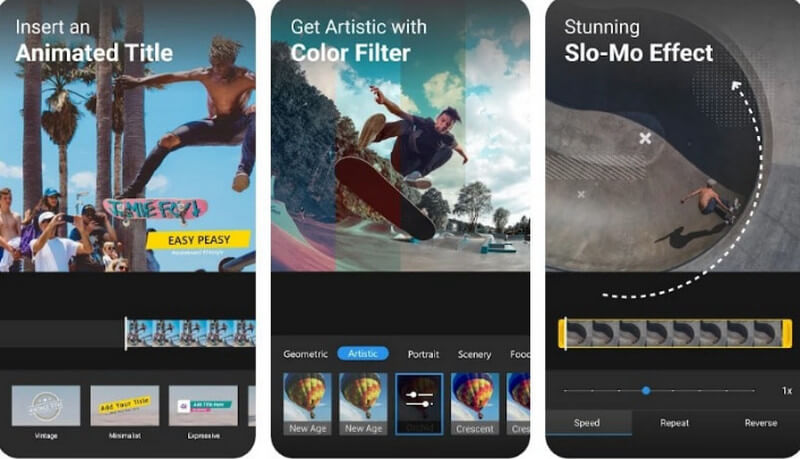
Plusy
- Jest wyposażony w doskonałe i wydajne narzędzia do edycji wideo.
- Możesz z niego korzystać za darmo.
- Może tworzyć i edytować filmy w rozdzielczości do 4K oraz przesyłać je do serwisów społecznościowych.
- Rozjaśnia Twój film w prosty i szybki sposób.
Plusy
- Czasami zatrzymuje się podczas użytkowania.
- Jest to teraz aplikacja bez reklam.
Część 3. Bezbłędny edytor jasności wideo online
W przypadku rozwiązania online, które chcesz nabyć w tej sprawie, LunaPic Video Editor musi najpierw pojawić się na Twojej liście. Ten edytor online ma staromodny interfejs i styl, ale zawiera podstawowe funkcje edycyjne, które będą potrzebne do edycji jasności wideo. LunaPic Video Editor umożliwia modyfikowanie poziomu koloru, odcienia, nasycenia, ostrości, odcienia, ostrości i jasności wideo. Ponadto proces edycji wideo tego programu jest prosty i szybki w użyciu.
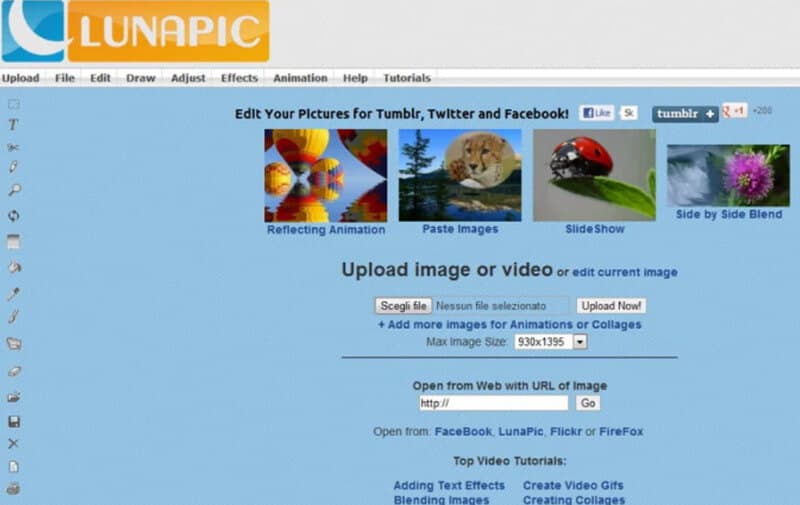
Plusy
- Umożliwia przesyłanie plików wideo z różnych dysków.
- Ma wbudowane filtry, które pomagają rozjaśnić plik wideo.
- Dostępnych jest wiele efektów i przejść.
Cons
- Ma przestarzały interfejs.
- Proces importowania plików zajmuje trochę czasu.
- Wiele reklam do zobaczenia.
Część 4. Tabela porównawcza
Poniżej znajduje się tabela porównawcza, którą możesz ocenić z szerszych powodów, kupując jeden z edytorów jasności wideo.
| Funkcja | Vidmore Video Converter | Dyrektor akcji | Edytor wideo LunaPic |
| Cena £ | Licencja na 1 miesiąc – $19.95; Licencja dożywotnia – $49.95 | Zakupy w aplikacji - $1,99-24,99 za sztukę | Wolny |
| Obsługiwany format wyjściowy | MP4, MOV, WMV, AVI, MKV, GIF | MP4 | MP4, WAV, AVI, GIF |
| Poziom złożoności | Łatwo | Umiarkowany | Umiarkowany |
Część 5. Często zadawane pytania dotyczące edytorów jasności wideo
Czy bezpłatne edytory jasności wideo rozjaśniają się bez znaku wodnego?
Większość darmowych edytorów wideo generowała wyniki ze znakami wodnymi. Dotyczy to zwłaszcza narzędzi online i niektórych aplikacji mobilnych. Dlatego jeśli chcesz uzyskać wynik bez znaku wodnego, użyj Vidmore Video Converter.
Jaki edytor wideo może jednocześnie rozjaśnić moje dziesięć plików wideo?
Edycja jasności wideo jest zwykle wykonywana pojedynczo. Jednak dzięki Vidmore Video Converter możesz zbiorczo edytować swoje filmy. Spróbuj teraz!
Czy mogę przyciemnić wideo, które już rozjaśniłem?
TAk. Przyciemnianie lub rozjaśnianie filmu przebiega w ten sam sposób. Jednak ciągłe dostosowywanie może już pogorszyć jakość Twojego filmu.
Wniosek
Ten post w artykule zapewnia niezwykłe zmieniacze jasności wideo na wszystkich platformach. Jeśli wolisz używać telefonu do rozjaśniania wideo, użyj ActionDirector, takiego samego jak LunaPic Video Editor, do wyboru online. Najważniejsze, używać Vidmore Video Converter jeśli chcesz mieć szersze i bardziej pasjonujące doświadczenie w zakresie edycji wideo w swoim czasie.



